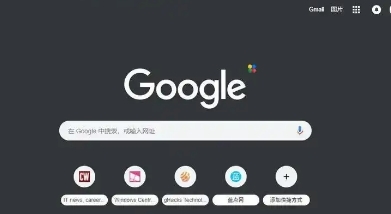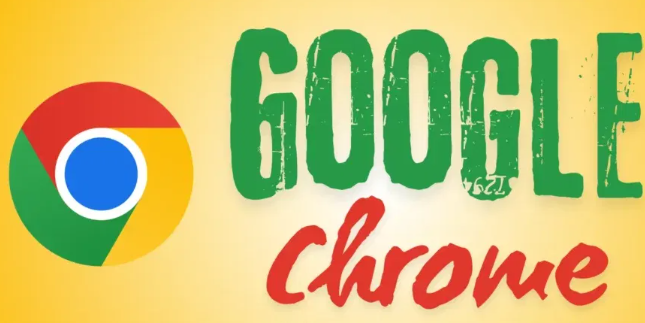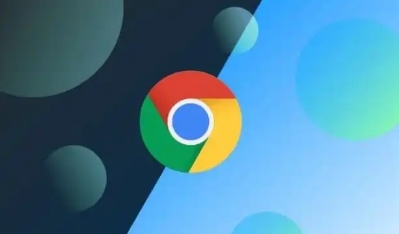Chrome浏览器如何减少视频播放中的卡顿现象
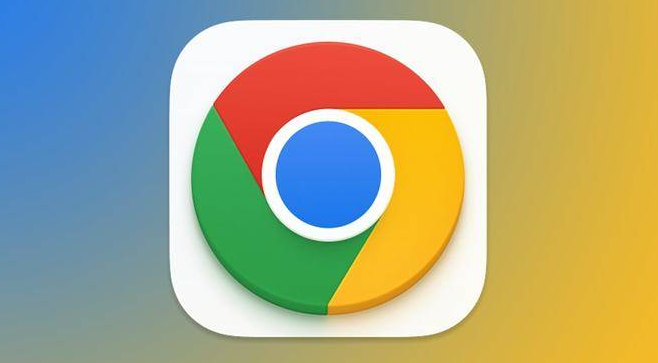
1. 检查网络连接:确保网络稳定且速度足够。若使用Wi-Fi,靠近路由器以增强信号;移动网络则选择信号强、网速快的环境。重启路由器或切换网络,可改善网络状况。在Chrome设置中检查网络相关设置,如代理服务器设置等,确保其正确无误,避免因网络配置问题影响视频加载和播放。
2. 降低视频分辨率或帧率:根据网络状况和设备性能,手动调整视频播放参数。在视频播放界面或相关设置选项中,选择较低的分辨率或帧率,减少数据传输量和设备处理负担,保证视频能顺利播放,减少卡顿现象。
3. 关闭硬件加速:在Chrome浏览器中,点击右上角的三个点,选择“设置”,然后在左侧菜单中选择“高级”,在“系统”部分,取消勾选“使用硬件加速模式(如果可用)”。这可以避免因硬件加速导致的兼容性问题或设备资源过度占用,使视频播放更加流畅。
4. 清理浏览器缓存:定期清理Chrome浏览器的缓存数据。在浏览器设置中找到“隐私与安全”选项,点击“清除浏览数据”,选择清除缓存及其他相关数据。这样能让浏览器重新获取最新的视频数据,减少因缓存数据错误或过时导致的卡顿,同时释放磁盘空间,提高浏览器整体性能。
5. 更新显卡驱动:前往显卡厂商的官方网站,下载并安装最新的显卡驱动。安装完成后,重启浏览器和计算机。新的显卡驱动可能修复了旧版本中的漏洞或优化了视频处理性能,有助于提升视频播放的流畅度和减少卡顿。
6. 禁用不必要的浏览器扩展:在Chrome的扩展程序管理页面,禁用不常用的扩展。这些扩展可能占用系统资源,影响视频播放性能。只保留必要的功能扩展,可减少浏览器的资源占用,让更多资源用于视频播放,从而提高视频播放的流畅度。
7. 调整视频缓冲策略:通过浏览器设置或相关插件,合理设置视频的缓冲区大小。在网络状况不佳时,适当增大缓冲区,可减少播放过程中的卡顿;网络较好时,可适当减小缓冲区,减少等待时间。需根据实际情况进行调试,以达到最佳的播放效果。